PS调出天使艺术照的梦幻青色调背景-PS调色教程
作者 那村的人儿 来源 照片处理网 发布时间 2009-11-08
5.创建色相/饱和度调整层,选择青色,降低青色的色相和饱和度。

6.按Ctrl + shift + Alt + E盖印图层,转为RGB模式,点“确定”,复制一层,做Topaz滤镜操作,添加图层蒙版,用黑色画笔涂抹不需进行滤镜出的地方。
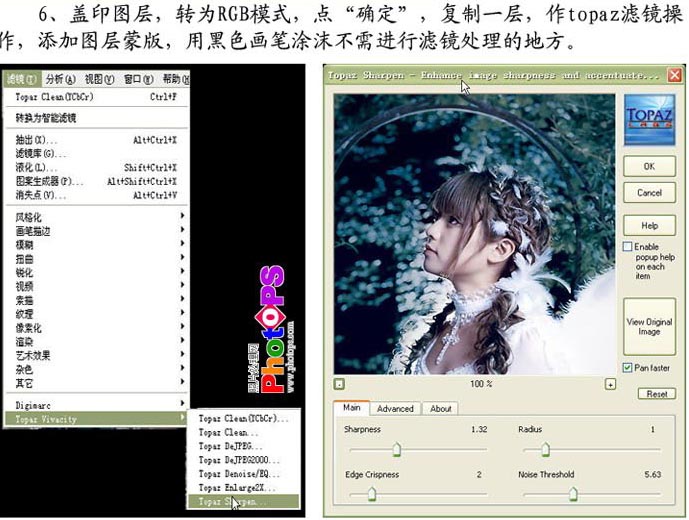
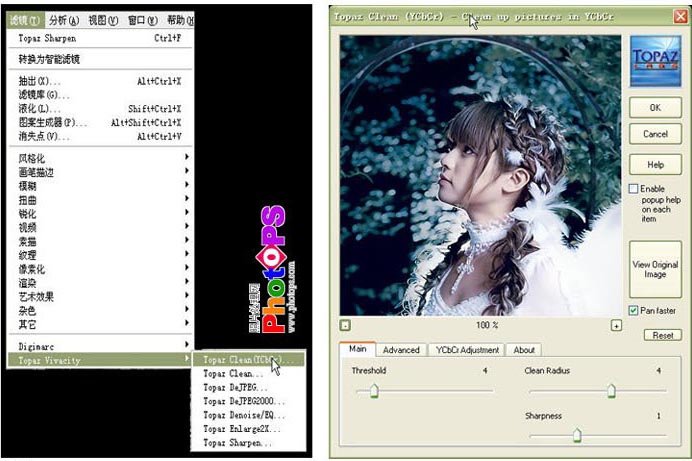

7.新建空白图层,用吸管选取人脸部左边中性的青色,用画笔涂抹背景过亮的光点。

8.盖印图层,执行应用图象命令操作,混合选实色混合,降低不透明度,添加图层蒙斑,用黑色涂抹过亮和过暗的部分,主要目的是增强图片的对比度
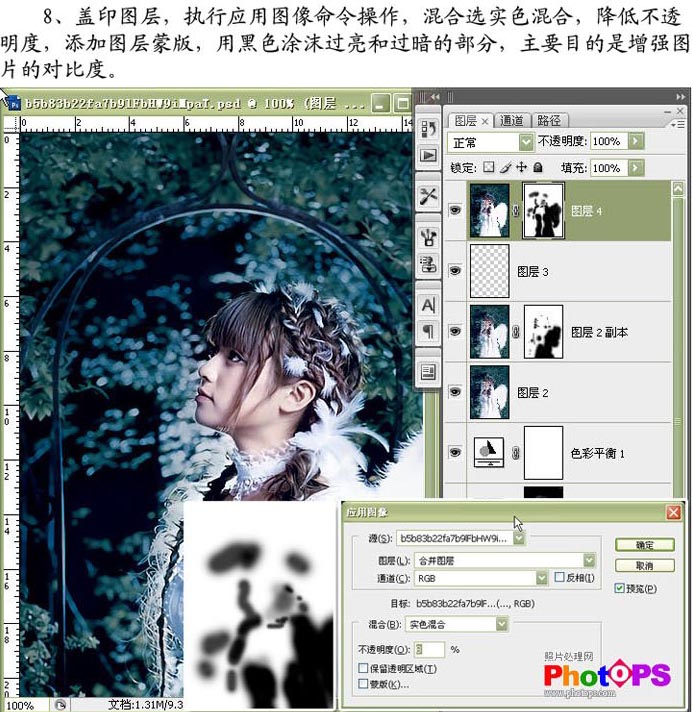
9.创建色彩平衡调整,分别调节暗调和中间调,协调整张画面的色彩,完成最终效果。
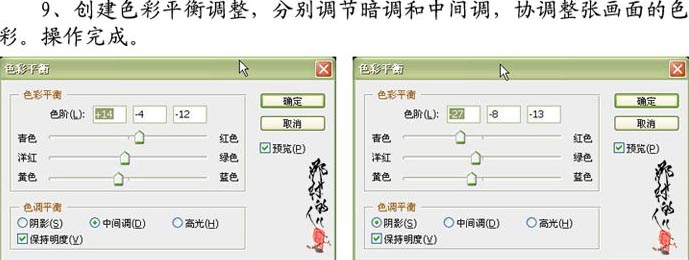

| 上一页12 |